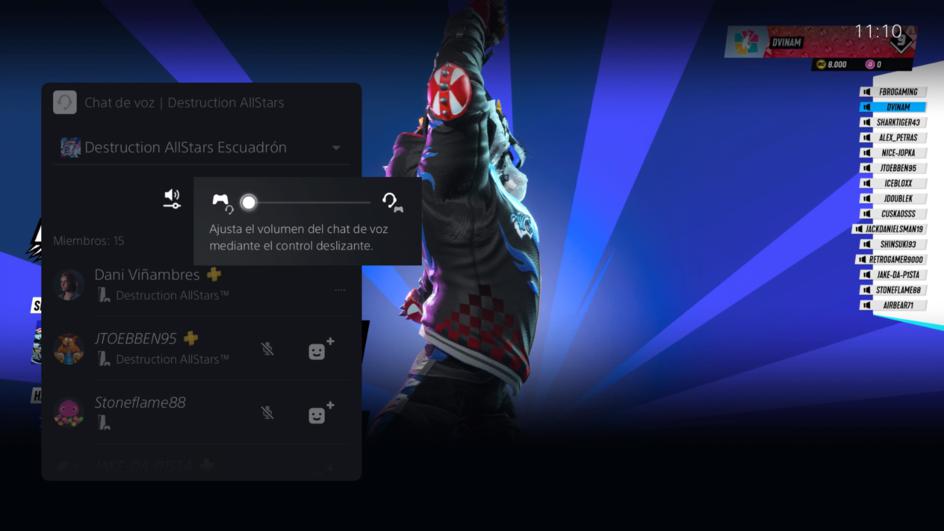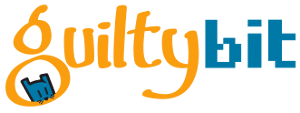Las voces en castellano de Destruction AllStars no vienen por defecto. ¿Queréis saber cómo ponerlas? Os mostramos los pasos a seguir.
Destruction AllStars es un videojuego que nos tiene enamorados por su frenético gameplay. Pero tiene ciertas «ñardaditas» con el chat de voy y su idioma que no tienen explicación. En el siguiente enlace os explicamos cómo quitar el chat del juego y ahora la forma de poner las voces en castellano de Destruction AllStars.
Porque niños y niñas, si vamos directos a jugar veremos que el videojuego está completamente en inglés. Viene por defecto en este idioma. No os preocupéis porque podemos poner el videojuego en español y entenderlo todo. Es tan fácil como ir al menú que veis en la imagen de más abajo.
Puede parecer una tontería, pero más de uno seguro que se ha vuelto loco tratando de encontrarlo. O incluso llegar a pensar que el videojuego no está doblado a nuestro idioma.
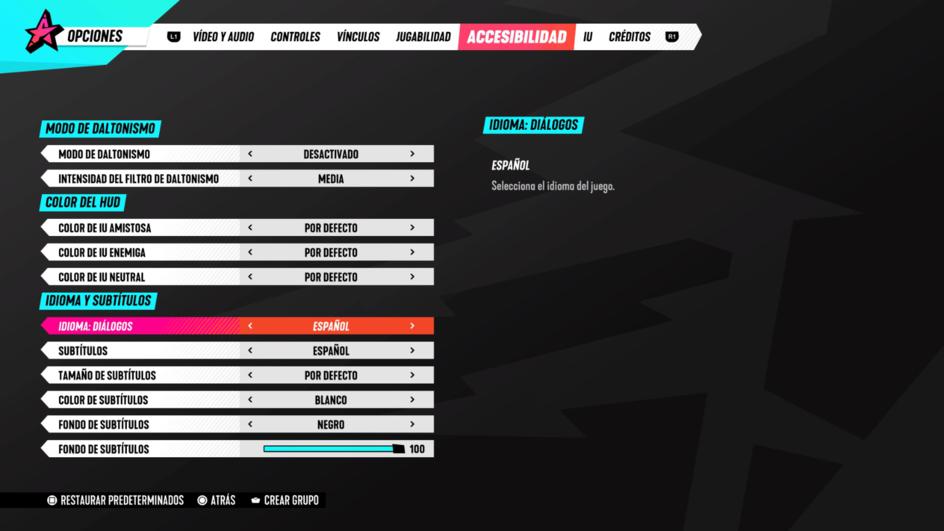
Desactivar el chat de voz
En la siguiente imagen veréis el menú para silenciar el chat de voz. Hay que entrar en el juego y cuando estemos en una sesión le damos al botón PS de nuestro mando Dual Sense. Una vez hecho, aparecerá un cuadro. Ahora le damos al botón cuadrado de nuestro mando y listo, chat silenciado.
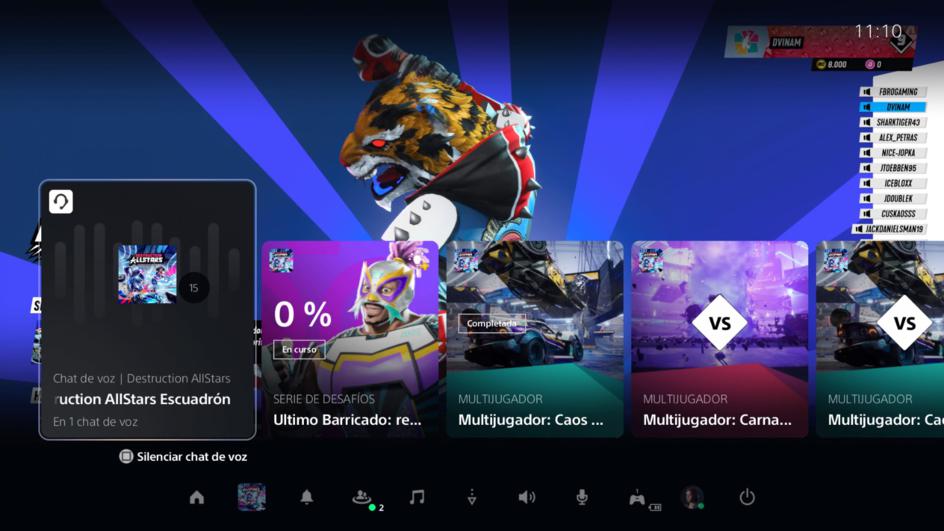
Pero para que el sonido del chat de voz no baje el del juego tenemos que hacer lo siguiente. Le damos al botón PS de nuestro mando Dual Sense de PlayStation 5. Nos ponemos en el cuadro de la foto anterior y le damos al botón X. Luego otra vez botón X en el icono donde sale un altavoz y bajamos la barra. Ahora ya solo nos queda jugar tranquilamente sin tener que escuchar el griterío de la gente y ruidos molestos.
Es de suponer que habrá una actualización que mejore esta parte del juego porque por ahora debemos hacer esto cada vez que empecemos una partida.